Pourquoi les formulaires
Les formulaires sont la base des échanges entre le site et le visiteur.
Pour permettre au visiteur de transmettre des informations, les formulaires sont indispensables. Et grâce au JavaScript, il est possible de les rendre très pratiques.
Le javascript associé aux formulaire permet :
- d'assister et de guider le visiteur,
- de contrôler la saisie en temps réel,
- de faire des traitements (calcul, manipulation de chaînes de caractères),
- d'envoyer les résultats au serveur.
Vue d'ensemble HTML
Les éléments de formulaire HTML sont semblables à la plupart des contrôles rencontrés dans les logiciels.
Toutefois, il faut garder à l'esprit qu'il n'est pas possible d'avoir des éléments personnalisés. Il faut se contenter des éléments prédéfinis (qui ont été conçus pour répondre à presque tous les besoins).
Pour intégrer des éléments de formulaire, il faut encadrer les balises par <form> et </form>
Dans la suite de ce document, sont présentés tous les éléments de formulaire avec les propriétés, les méthodes et les événements associés.
Un exemple détaillé pour chacun donne le code source HTML exact.
La balise form, création de formulaire
La balise input, la plus courante et tous ses types
type = text, button, radio, checkbox, hidden, password, submit et reset et file.
La balise select, la balise de liste
La balise textarea, la balise de zone de texte multi-lignes.
La balise form
La balise
form a besoin de sa balise de fin. Elles encadrent la déclaration des éléments de formulaire.
Liste des propriétés
| name | Nom du formulaire |
| action | Adresse du script de serveur à exécuter |
| method | Méthode d'envoi des données de formulaire (get ou post) |
| enctype | Type d'encodage du formulaire |
| target | Destination du retour du formulaire |
Liste des méthodes
| submit | Déclenche l'action du formulaire |
| reset | Réinitialise les données du formulaire avec les valeurs par défaut |
Liste des événements
| onsubmit | Détecte la soumission du formulaire |
| onreset | Détecte la réinitialisation |
L'élément input
Liste des propriétés
| name | Nom du champ |
| type | type du champ text, button, radio, checkbox, submit, reset |
| value | Libellé texte |
| defaultvalue | Valeur par défaut du champ (utile avec reset) |
| size | Taille du champ |
| maxlength | Taille maximale du champ de type texte |
| checked | Case à cocher ou radio bouton coché ou non |
| disabled | Grisé (modification impossible par le visiteur) |
| readOnly | Lecture seule |
| class | Nom de la classe de style |
| style | Chaîne de caractères pour le style |
Cette liste est générique, des particularités surviennent avec le type.
Liste des méthodes
| focus | Donne le focus (ou le curseur ou la main) |
| blur | Enlève le focus |
| click | Simule un clic (sur un bouton) |
Liste des événements
| onfocus | Détecte la prise de focus |
| onblur | Détecte la perte de focus |
| onclick | Détecte le clic souris (sur un bouton) |
| onChange | Détecte les changements |
Les zones de textes multi-lignes textarea
L'objet
textarea est essentiellement utilisé pour permettre au visiteur de saisir un texte assez long (message, descriptif...).
Voici la syntaxe classique pour définir une zone de texte :
Nous avons vu les éléments de formulaire, comment les déclarer, les attributs et les comportements possibles.
La page suivante montre
comment les manipuler en javascript.
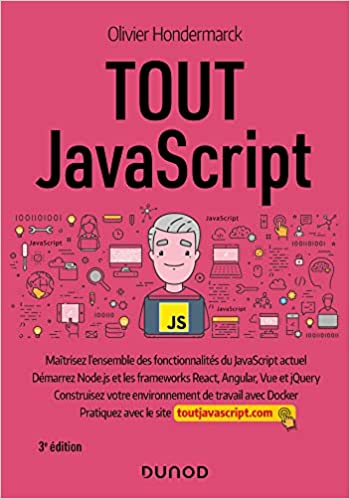 En savoir plus
En savoir plus